Если вам все еще интересно, чем отличаются Windows 7 от Windows 8, пришло время положить этому конец, поскольку мы составили руководство, в котором показано, что было улучшено в Windows 8 по сравнению с Windows 7.
Windows 8, новейшая операционная система, выпущенная Microsoft, та, которая несет флаг Microsoft в неизведанные воды и обещает начать новую эру в мобильной и компьютерной связи. ,
Конечно, как и любой продукт, он получил хорошие отзывы и плохие отзывы.
Некоторые все еще задаются вопросом, не является ли новый способ, которым Microsoft движется, не тем, что хотят пользователи, в конце концов, новая ОС поставляется с полностью обновленным пользовательским интерфейсом и множеством новых улучшений и функций.
Несмотря на все новые аспекты Windows 8, некоторые все еще хотят перейти на старую версию, Windows 7, операционную систему, которая существует с 2009 года и доказала свою ценность снова и снова. Итак, какой из них лучший в битве один на один, возьмет ли новая Windows 8 Windows 7 ?
Начало сезона обещает быть лучше Mobile legends
Или старое побьет новое? Посмотрим, как пойдет эта битва поколений и кто будет коронован королем Microsoft.
Хотите перейти с Windows 10 на Windows 7 или 8? Мы вернулись с этим удобным руководством!

Windows 7 против Windows 8
Поскольку первое, что увидят пользователи при установке Windows 8, – это новый пользовательский интерфейс Modern и другие визуальные улучшения, мы сначала рассмотрим поверхностные изменения, а позже еще больше углубимся в производительность и другие улучшения нижнего уровня, которые реализовала Microsoft. в их новой операционной системе.
Пошаговое сравнение покажет, какая операционная система лучше на каждом уровне работы, и когда мы закончим, мы сравним результаты. Теперь давайте начнем!
1. Внешний вид и функциональность

Windows 7 не отклонилась от привычного нам взгляда.
Несмотря на то, что он получил некоторые улучшения по сравнению со своей предшественницей, Windows Vista (одна из более мусорных операционных систем Microsoft), он придерживался широких позиций, и любой, кто посмотрел на него, с самого начала поймет, что это ОС Microsoft.
То же самое нельзя сказать о Windows 8. Microsoft, похоже, выбросила наследие из окон (вытащить его из «окон»?) И пошла с полностью обновленным пользовательским интерфейсом.
Ранее мы рассмотрели все основные визуальные улучшения, которые Windows 8 вносит в таблицу, в нашей статье «Начало работы с Windows 8».
Победитель . Это очень личное решение, каждое из которых имеет свое собственное мнение о том, какой из них выглядит лучше, но что касается инноваций, я бы сказал, что Windows 8 является здесь победителем.
Ищете лучшие скины для Windows 10 для Windows 7, 8? Вот лучшие варианты.
2. Проводник Windows

Как сделать 2 рабочих стола на Windows 7 и 8? Лучшая программа
В Windows 7 проводник Windows был тем, на что никто не обращал внимания.
Это была среда для каждого действия, которое вы выполняете на своем компьютере, и до тех пор оно практически не менялось, сохраняя практически тот же аспект, что и Windows 95.
Он получил некоторые улучшения, но ничего особенного, что мы бы назвали большим улучшением.
И снова история меняется в Windows 8. Одним из наиболее ярких улучшений, внесенных в Windows 8, является лента обозревателя. Здесь находятся все различные инструменты форматирования и просмотра, что делает их более доступными.
Другие обновления проводника можно увидеть в новом диспетчере задач и в окне копирования/перемещения.
С другой стороны, одно изменение здесь заставило пользователей задуматься, почему Microsoft так поступила: они удалили Start Orb.
Победитель . Не думаю, что у кого-то возникнут проблемы с тем, что Windows 8 получит приз. Проводник Windows определенно стал более полезным, и у него есть отличный аспект.
3. Другие элементы
Хотя в Windows 7 есть старые элементы, к которым мы все привыкли, они представляют себя на вершине. Они работают как надо, визуальные особенности потрясающие (по сравнению с другими версиями до этого).
Но кроме этого, здесь не так много инноваций, в отличие от Windows 8.
Microsoft реализовала несколько новых элементов, которые делают Windows 8 по-настоящему уникальной: панель Charms. Этот элемент присутствует в Windows 8 и позволяет пользователям выполнять поиск на своих компьютерах или выполнять другие задачи.
Это несколько заменяет начальный шар, но мнения о том, насколько хорошо он может выполнить задачу, расходятся.
Победитель . Для тех, кто предпочитает панель Charms, победителем будет Windows 8, но некоторые, возможно, захотят использовать старую стартовую сферу, и для них Windows 7 по-прежнему остается верным.
4. Персонализация

В Windows 7 были отличные возможности персонализации. Позволяет вам добавить более одного рабочего стола, и они будут меняться автоматически.
Кроме того, вы можете добавить прозрачность для окон и гаджетов рабочего стола. Все эти замечательные функции сделали Windows 7 отличной ОС и предлагали множество вариантов настройки.
Windows 8 имеет некоторые новые функции, но она также отбросила некоторые старые функции. Например, теперь у вас есть целая панель персонализации, из которой вы можете изменять визуальные аспекты вашей ОС Windows.
Кроме того, Microsoft удалила гаджеты рабочего стола и функции прозрачности окон.
Победитель: я не могу быть субъективным, отсутствие прозрачности окна – это то, что Microsoft должна была реализовать, поэтому победителем является Windows 7.
5. Интегрированные элементы

В Windows 7 не было много интегрированных программ с самого начала. Только обычные утилиты Windows и Internet Explorer, которые мы назвали лучшим интернет-браузером для загрузки других браузеров.
Но это все, и самая большая проблема заключалась в том, что не было простого способа загрузить некоторые другие программы. При этом давайте посмотрим, что может предложить его конкурент.
В Windows 8 с самого начала предустановлена куча приложений. Конечно, Internet Explorer все еще там, но он не сосет так много, как раньше. Но что самое лучшее: Магазин Windows.
Здесь вы можете загрузить приложения и начать работу. Вы можете найти здесь почти все приложения, необходимые для использования Windows.
Единственная плохая часть заключается в том, что вам все равно нужно установить все программы, которые вам нужны, в проводнике Windows, потому что приложения отделены от рабочего стола.
Победитель : Windows 8
6. Переход к облакам
Хотя в Windows 7 были некоторые функции интеграции с облаком, их можно было использовать, только если вы вручную установили облачные службы, такие как DropBox, Box.com или другие службы хранения.
Так что, как видите, не так много встроенных вариантов облачного хранилища. Это несколько понятно, потому что, когда Windows 7 была выпущена, облачное хранилище не имело большого значения.
Но теперь это так, и Microsoft воспользовалась возможностью улучшить свой SkyDrive, который предустановлен на Windows 8 и предлагает пользователям 7 ГБ пространства.
Это отличная инициатива для Microsoft, потому что они немного отстают в облачном хранилище, а с Windows 8 SkyDrive легко интегрируется.
Кроме того, Windows 8 позволяет пользователям входить в систему на своем компьютере, используя учетную запись Microsoft, которая может синхронизировать свои настройки и другую информацию с сервером, и она готова для них, если они решат перезагрузить свои компьютеры.
Победитель : Windows 8
Организуйте свои данные с помощью лучших решений для облачного хранения данных из этого свежего списка!
7. Совместимость

Что касается Windows 7, то она была в значительной степени ограничена компьютерами и ноутбуками. Однако это не относится к Windows 8.
Современный пользовательский интерфейс был специально разработан для устройств с сенсорным экраном, позволяя пользователям быстро открывать программы и выполнять джупр между ними.
Кроме того, поддержка нескольких мониторов очень хорошо разработана и намного быстрее настраивается.
Совместимость с ARM позволяет Windows 8 работать не только на компьютерах, но и на мобильных устройствах, что обеспечивает лучшую совместимость между устройствами.
Эта единственная функция, вероятно, является ее наиболее мощным аспектом, позволяющим запускать Windows на нескольких устройствах.
Я полагаю, что в этом отношении Microsoft охватывает все базы, и они пытаются вступить в гонку за мобильными устройствами, наряду с Google и его ОС Android и Apple с iOS.
Победитель : Windows 8
8. Цена
Цена является очень важным аспектом любого устройства или программного обеспечения. И здесь Windows 8 наносит последний удар по Windows 7. Microsoft позволяет любому пользователю перейти на Windows 8 всего за 40 долларов (или 70 долларов за Windows 8 Pro).
Это определенно приведет к росту продаж Microsoft, и пользователи с гораздо большей вероятностью будут тратить так мало и получать так много, чем вынимать из своего кармана более 100 долларов за копию Windows 7.
Победитель : Windows 8
9. Производительность
С точки зрения производительности, мы будем использовать Windows 7 в качестве отправной точки и будем сравнивать различные аспекты каждой операционной системы.
Чтобы лучше продемонстрировать улучшения в производительности, которые присутствуют в Windows 8, ZDNet провела параллельное сравнение операционных систем на одном компьютере и создала довольно хорошую сравнительную таблицу, которая ясно показывает различия между ними.
Вот тестовый компьютер, на котором проводилось сравнение:
- Процессор Intel Core i7-2600K
- Crucial 4 ГБ оперативной памяти DDR3 1600 (PC3 12800)
- EVGA 01G-P3-1460-KR GeForce GTX 560
- GIGABYTE GA-Z77MX-D3H материнская плата
- Жесткий диск Western Digital Caviar Black WD1002FAEX, 1 ТБ
- Блок питания CORSAIR Enthusiast серии TX650 V2 650 Вт
После того, как тесты были сделаны и результаты были, вот что показал тест:

Windows 8 имеет более быстрое время загрузки, чем Windows 7, и она также работает немного лучше в тестах. Хотя, с игровой точки зрения, они примерно одинаковы.
Различия появляются, когда мы смотрим на другую статистику двух операционных систем. Как видно из приведенных ниже графиков, Windows 8 значительно быстрее выполняет определенные задачи, такие как копирование, сжатие файлов и скорость загрузки или завершения работы.
Вот результаты тестов, так что вы можете посмотреть сами:

Эти статистические данные, конечно, основаны на тестировании в лабораторных условиях, поэтому они могут не относиться ко всем.
Кроме того, они могут широко зависеть от вашей системы, а также от объема хранилища информации на вашем жестком диске и количества установленных программ.

Но, независимо от того, что говорят цифры, из личного опыта я могу засвидетельствовать, что Windows 8 быстрее Windows 7 на многих разных уровнях, но я не могу сказать, что Windows 7 также работает слишком медленно.
Победитель : Windows 8
Ищете лучшее программное обеспечение для мониторинга производительности ПК? Вот наши главные выборы.
10. Системные требования
Хотя я не думаю, что кто-то когда-либо просматривал системные требования для операционной системы, мы должны принять их во внимание в целях этой статьи.
Windows 7
- 1 ГГц или более быстрый 32-разрядный (x86) или 64-разрядный (x64)
- 1 ГБ ОЗУ (32-разрядная) или 2 ГБ (64-разрядная)
- Место на жестком диске: 16 ГБ (32-разрядная версия) или 20 ГБ (64-разрядная версия)
- Графическое устройство DirectX 9 с драйвером WDDM 1.0 или выше
Windows 8
- Процессор: 1 гигагерц (ГГц) или выше с поддержкой PAE, NX и SSE2
- Оперативная память: 1 ГБ (32-разрядная) или 2 ГБ (64-разрядная)
- Место на жестком диске: 16 ГБ (32-разрядная версия) или 20 ГБ (64-разрядная версия)
- Видеокарта: графическое устройство Microsoft DirectX 9 с драйвером WDDM
Таким образом, с точки зрения требований, они не отличаются. Они оба требуют одинаковых компонентов для работы, поэтому у нас здесь не будет победителя. Конечно, кроме процессоров x86, Windows 8 предлагает поддержку процессоров ARM.
Победитель : галстук
Краткое резюме

После того, как вы увидите все плюсы и минусы каждой операционной системы, вам будет легче принять решение, но просто для того, чтобы дать вам еще одну дополнительную руку, вот некоторые основные моменты битвы:
Плюсы Windows 7
- знакомый интерфейс с кнопкой «Пуск» и меню «Пуск»
- лучшие возможности персонализации (по крайней мере, на мой взгляд)
Минусы Windows 7
- медленная общая скорость, от загрузки до копирования/перемещения
- плохая облачная интеграция
- нет совместимости между устройствами
- более высокая цена
Плюсы Windows 8
- улучшенная функциональность
- совместимость с дизайном ARM
- Быстрее
- много новых функций
Минусы Windows 8
- отсутствует стартовый шар и стартовое меню
- нет возможности деактивировать Modern UI
Запуск чисел
Итак, мы рассмотрели все основные аспекты, рассмотрели все функции и решили, кто станет победителем в каждой категории.
Прежде чем мы начнем добавлять, нам нужно сделать несколько замечаний: в аспекте мы рассмотрим розыгрыш, поскольку каждый из них выглядит по-разному, и поэтому он будет привлекать разных людей.
Теперь давайте посмотрим, кто выиграет больше всего очков:
Windows 7 зарабатывает очки за аспект, различные элементы, персонализацию и требования, поэтому она получает общий балл 4/10
. Windows 8 имеет свой аспект, проводник окон, другие элементы, интегрированные услуги, сервис облачного хранения, совместимость, цена, производительность и требования.
Это в сумме дает очень хороший результат 9/10 .
Но удивителен ли этот результат?Я бы сказал нет, и было бы удивительно, если бы это было иначе. В конце концов, Windows 8 – это «новая и улучшенная» операционная система.
Я только хотел бы, чтобы они узнали больше о нас, пользователях компьютеров. Это правда, что для устройств с сенсорным экраном эта операционная система будет просто потрясающей и предоставит пользователям множество замечательных функций.
Обновление – Windows 10: обновить или нет?
Когда Windows 10 была запущена, многие пользователи очень скептически относились к этому.
На самом деле они думали, что это Windows 8 + традиционное меню «Пуск» и Cortana. Несмотря на это, с момента запуска Windows 10 доказала, что обновление того стоит.
Лучшие компоненты Windows 7 и Windows 8 включены в Windows 10.
В Windows 10 добавлено много функций, которые могут привести к тому, что пользователи не получат обновления:
- Новые функции, добавленные в Cortana: спрашивать о встречах, информации о рейсе и многом другом прямо с экрана блокировки
- Добавлен Ink API – это означает, что пользователям Stylus больше не нужно придумывать свои алгоритмы рукописного ввода и жестов, потому что они могут работать непосредственно в своих приложениях.
- Расширения Edge – теперь браузер можно настроить с помощью таких расширений, как Chrome или Firefox (все еще лучше, чем IE из Windows 7)
Windows 10 против предыдущих версий
Хотя версии для Windows 7, 8 и 8.1 были платными, их пользователи могут обновиться до Windows 10 без каких-либо затрат. Даже если некоторые говорят, что это больше не бесплатно – вы можете сделать это бесплатно, просто посмотрите нашу статью.
Другая важная причина для обновления до Windows 10 и отставания от предыдущих выпусков – поддержка, предлагаемая Microsoft: компания объявила, что Windows 10 будет поддерживаться дольше, чем любая из версий 7,8 или 8.1.
Другие причины, по которым Windows 10 более гибкая, чем предыдущие версии:
- Это приносит DirectX 12 – важный кусок программного обеспечения для каждого настоящего геймера
- Универсальная совместимость для приложений – новые приложения Магазина Windows будут работать на любом устройстве
- Возможность потоковой передачи игр из Xbox One
- Несколько рабочих столов – полезное разделение между вашим рабочим пространством и личным пространством
- Добавлено несколько функций безопасности, таких как Device Guard (блокирует неподписанное программное обеспечение и приложения) или Windows Hello (биометрическая поддержка);
Вы можете найти больше аргументов и информации в следующих заголовках:
– доля рынка Windows 10 затмила Windows 7 в октябре 2017 года
– доля рынка Windows 7 упала ниже 40 процентов, а Windows 10 захватила
Источник: generd.ru
Сравнение Windows 7 и Windows 8
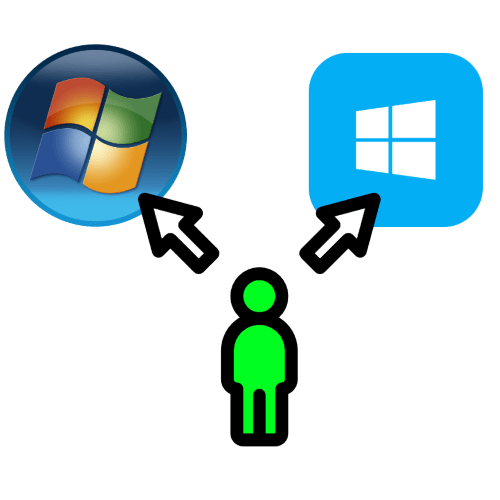
Между первыми выпусками «семёрки» и «восьмёрки» прошло всего 4 года, за которые доступные компьютерные мощности не слишком обновились, поэтому минимальные требования к аппаратным характеристикам ПК у обеих систем похожи.
Для работоспособности Виндовс 7 минимально требуется такое железо:
| Процессор | Одно- или двухъядерный с частотой не менее 1 ГГц |
| Видеокарта | С поддержкой DirectX 9 |
| ОЗУ | Не менее 1 Гб для 32-разрядных и 2 Гб для 64-разрядных редакций |
| Место под систему | Не менее 16-20 Гб в зависимости от разрядности |
Чтобы Виндовс 8 работала как задумано, у компьютера должны быть следующие характеристики:
| Процессор | Двухъядерный с частотой 1 ГГц и больше, и поддержкой инструкций PAE, NX и SSE2 |
| Видеокарта | С поддержкой DirectX 9 |
| ОЗУ | Не менее 1 Гб для 32-разрядных и 2 Гб для 64-разрядных редакций |
| Место под систему | Не менее 16-20 Гб в зависимости от разрядности |
Как видим, разница в требованиях обеих систем действительно незначительная, поэтому по данному показателю они сопоставимы.
Совместимость с программами
В своё время Windows 7 критиковали за проблемы с запуском программ, рассчитанных на Windows XP или даже 98, однако этот недостаток частично устранили в обновлении Service Pack 1 (SP1). Увы, но Windows 8 таким похвастать не может: большинство программ, игр и, что немаловажно, драйверов, созданных для XP и 98, в этой ОС не работают. Стоит также заметить, что в «семёрке», несмотря на официальное окончание поддержки, по-прежнему функционирует большинство современных приложений, в том числе служебное ПО для различных устройств, а также игры, даже ААА-класса. Поэтому именно эту систему мы можем считать победителем в категории совместимости с софтом.
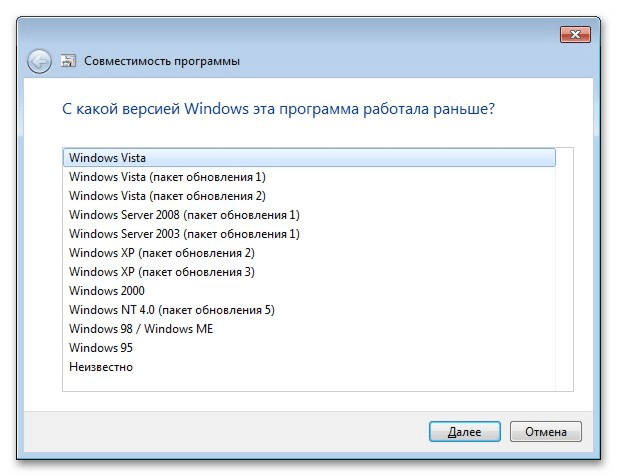
Безопасность
Обе из рассматриваемых систем являются технически устаревшими на момент написания этой статьи, однако стоит иметь в виду следующий факт: Windows 7 выпущена в эпоху, когда интернет ещё не столь сильно стал частью жизни, а серьёзные угрозы были скорее исключением. К 2012 году, к выпуску релизной версии Windows 8, ситуация изменилась, поэтому встроенным средствам безопасности компания Microsoft уделила куда большее внимание, впервые представив уже знакомый большинству пользователей Microsoft Defender, ставший полноценным антивирусным решением. Тогда как юзерам Windows 7, которые совершают с помощью этой ОС чувствительные к безопасности операции (например, пользуются интернет-банкингом или делают покупки) рекомендуется установить стороннее средство защиты.
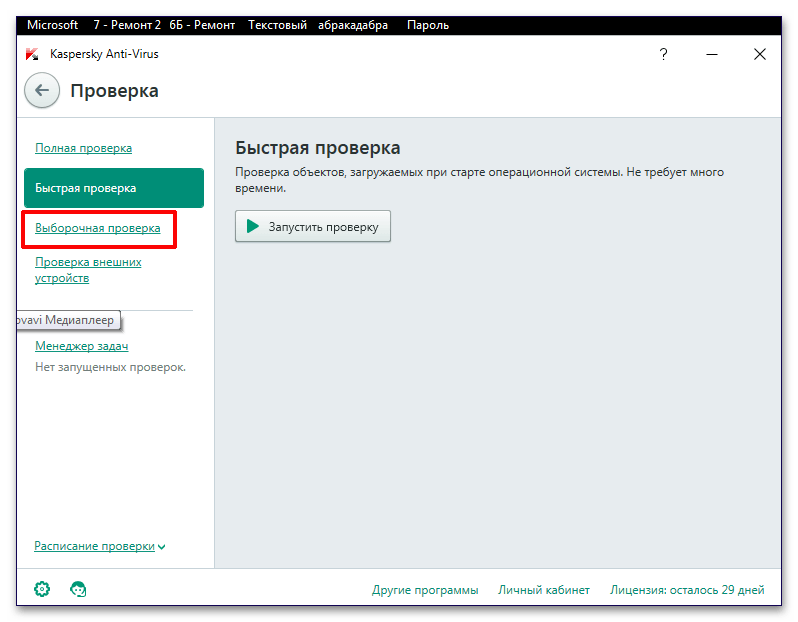
Особенности интерфейса
Виндовс 8 печально известна среди пользователей радикально изменённым UI, рассчитанным на растущие в популярности сенсорные устройства. MetroUI с плиточным интерфейсом у многих вызвал недоумение, да и удобным это решение можно назвать с натяжкой. Самым возмутительным считался отказ от меню «Пуск», которое присутствовало во всех версиях «окон» начиная с 95. Разумеется, энтузиасты со временем исправили эту оплошность, добавив соответствующую модификацию, а позже и сама компания официально вернула недостающее в Виндовс 10, но поначалу это многих отпугнуло.
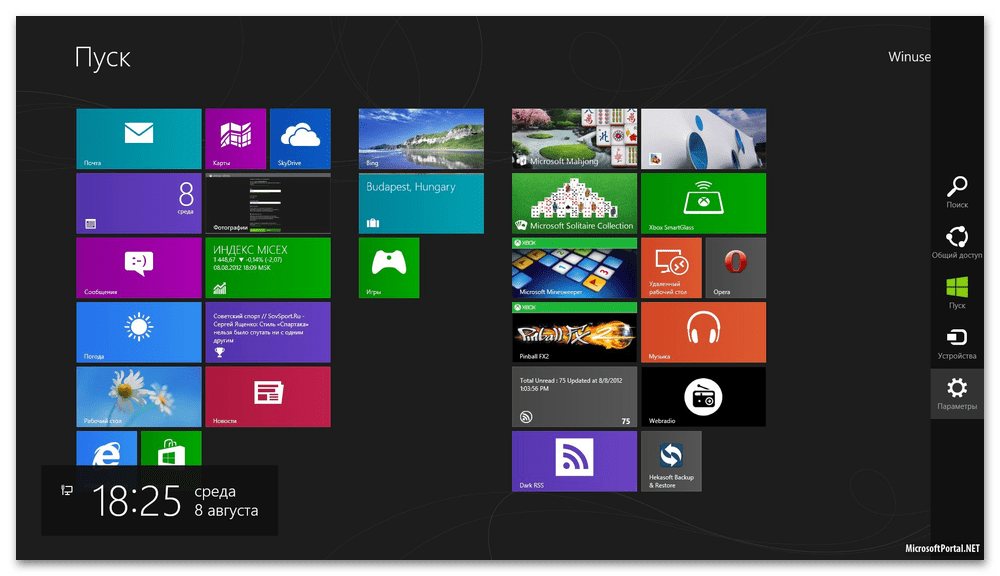
«Семёрка» в этом смысле более консервативна: отличия интерфейса только в оформлении и наличии «красивостей» вроде настраиваемой прозрачности окон Aero и перемещении некоторых элементов, поэтому переход на неё с актуальной ещё тогда Виндовс ЭксПи и тем более Висты был относительно безболезненным. Определить победителя в этой категории невозможно, поэтому посчитаем, что по данному критерию обе операционные системы условно равны.
Технические отличия
Но «восьмёрка» отличается от предшественницы не только интерфейсом – «под капотом» прячется немало изменений, как позитивных, так и условно неудобных. Кратко рассмотрим основные:
- Первое, что бросается в глаза – глубокая интеграция с облачным сервисом Microsoft OneDrive. С одной стороны это позволяет синхронизировать файлы с несколькими устройствами, а также делать очень удобные резервные копии настроек системы для их быстрого восстановления после сбоев. С другой стороны, бесплатно доступен крайне ограниченный объём хранилища, плюс сервис очень зависим от качества интернета, что в условиях плохого покрытия сводит все преимущества к нулю.
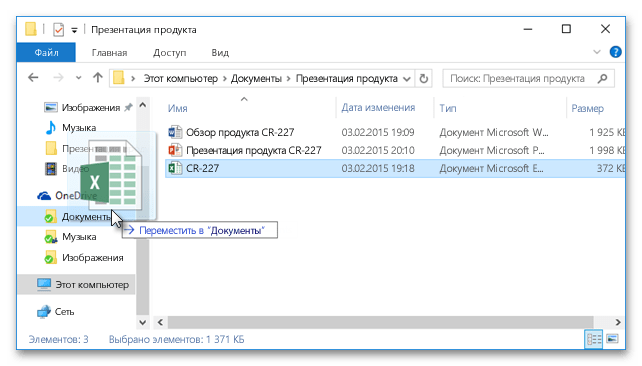
- Следующее важное изменение – переработан «Диспетчер задач». В «семёрке» и более старых вариантах пользователи часто жаловались на недостаточную функциональность этой оснастки, и разработчик ответил на жалобы. В «восьмёрке» по умолчанию средство отображает только задачи с активными окнами. Нажатие же на кнопку «Подробнее» открывает расширенный интерфейс, в котором можно получить доступ к знакомым списку процессов и мониторингу производительности, а также, впервые в истории семейства, к утилите настройки автозапуска и системных служб.
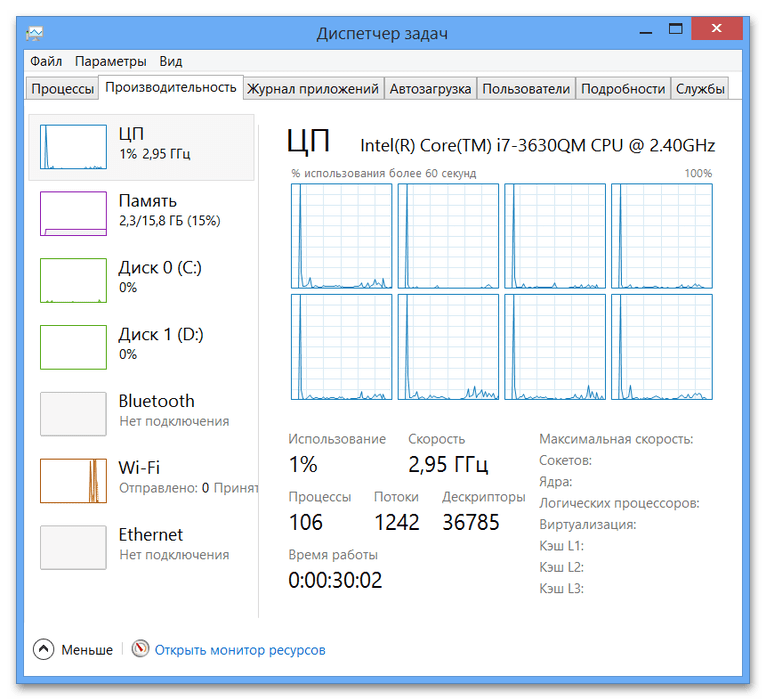
- Одним из наиболее приятных изменений является возможность установки на паузу операций копирования либо перемещения – пригодится, например, при нахождении двух файлов с одинаковыми именами. Появился и график слежения за скоростью выполнения: достаточно нажать на кнопку «Детали», чтобы открыть монитор.
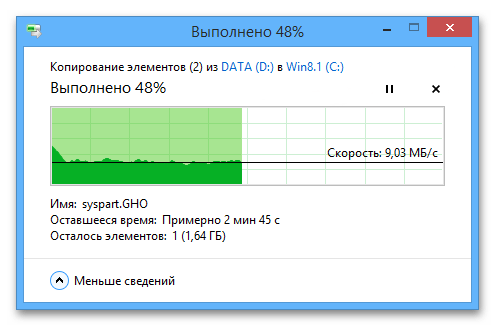
- Также доступны ряд мелких изменений – в частности, оптимизации, благодаря которой система загружается с жёсткого диска несколько быстрее, чем предшественница, но эту разницу нивелирует твердотельный накопитель.
- Что же касается неприятных изменений, то стоит отметить дублирование функций приложениями «Параметры системы» и «Панель управления», причём второе зачастую функциональнее первого. Также известно очень странное решение с удалением из графического интерфейса элемента «Управление беспроводными сетями», что вынуждает пользователей прибегать к «Командной строке».
Что выбрать, Windows 7 или Windows 8
Выбор ОС следует делать из задач, которые с её помощью предполагается решать. Например, если вам важна совместимость со старым софтом, компьютер или ноутбук не блещет аппаратными возможностями, но пользоваться современными средствами интернета всё же предполагается, лучше остановиться на «семёрке». Если же требуется определённая безопасность, важны скорость запуска и расширенные возможности работы с системой и файлами, ваш выбор – Windows 8.
Источник: lumpics.ru
Что лучше: Виндовс 7 или 8?

Чем отличается Windows 8 от Windows 7, положительные и отрицательные стороны перехода с одной версии на другую, какую из этих операционных систем выбрать — на все эти вопросы будет дан ответ. После того как вы определитесь с версией Windows, будет приведена инструкция перехода с седьмой Виндовс на восьмую и, наоборот, с восьмой Windows на седьмую.
Основные отличия Windows 7 от 8
Главная разница в этих версиях заключается в визуальной части: радикально изменился рабочий стол и прочее оформление системы. Windows 7 — это привычный с давних версий операционной системы рабочий стол с отдельными ярлыками и иконками, Windows 8 — беспорядочно расположенные плитки, подстраивающиеся по цветовой гамме под цвет фона. Какой из дизайнов больше подходит лично под вас, решать только вам. Поэтому рассмотрим более значительные изменения, которые принесла нам Windows 8.
Синхронизация и быстрый доступ к социальным сетям
Обновившись до новой версии ОС, вы получите возможность связать несколько своих устройств: компьютеров, ноутбуков, телефонов под управлением Windows. Пригодится это в том случае, если вы пользуетесь несколькими устройствами поочерёдно: вам не придётся вносить одни и те же изменения на каждом из них, сделайте это на одном и синхронизируйте его с остальными. Таким способом можно синхронизировать настройки, оформление, календарь, фотографии, пароли, истории и закладки из браузеров и некоторые другие элементы.

Быстрый доступ к социальным сетям выражается в кнопке «Поделиться», находящейся во всём приложениях, контентом которых можно поделиться. Например, открыв фотографию, вы увидите, что в пару кликов можете отправить её в Twitter, Facebook и другие социальные сети, в которых вы авторизованы.

Упрощение работы с несколькими мониторами
Если вы работаете с системой сразу на нескольких мониторах, то почувствуете улучшения: появилось больше настроек, отдельные панели задач и параметры оформления. Основное отличие — каждый экран можно настроить по отдельности, а не как одно целое.

Перенос элементов
Изменился процесс копирования и вырезания файлов: теперь все переносимые элементы суммируются в одно окошко, а в этом окошке находится подробная шкала в виде графика о скорости процедуры.

Главное преимущество — возможность поставить процесс на паузу, а потом снова его запустить. Это может пригодиться в том случае, если вы заметили, что названия файлов совпадают, и вам надо их переименовать, пока они не успели заменить друг друга.

Гибкий сброс и обновление
Всем пользователям Windows рекомендуется раз в полгода — год переустанавливать систему, так как бережно ты к ней не относишься, она всё равно со временем засоряется и начинает работать заметно медленней, чем могла бы. В Windows 7 есть единственный выход из этой ситуации — переустановка системы или системный сброс. В обоих случаях все ваши данные будут безвозвратно удалены. В Windows 8 ситуация изменилась, теперь есть две функции — сброс, действующий так же, как и в Windows 7, и обновление, позволяющее восстановить все системные файлы и настройки до значений по умолчанию, при этом не удаляя контент пользователя.

Изменение системы защиты
Появилась возможность создания графического пароля, давно знакомая всем пользователям сенсорных телефонов. Вы можете не задавать пароль из цифр, а выбрать любую фотографию и задать несколько движений мыши по ней, повторив которые вы разблокируете компьютер. В некоторых случаях эта система менее надёжна, так как кто-то может проследить за движениями мыши, в некоторых, наоборот, более надёжна, так как никто не угадает пароль, введя вашу дату рождения.

Также был повышен уровень защиты от шифровальных вирусов. Появилась встроенная функция SmartScreen: пытаясь скачать файл из интернета, вы получите предупреждение от этой службы, если скачиваемый вами файл не был проверен другими пользователями, или сайт, на котором вы находитесь, вызывает подозрение у системы.

Настройка дискового пространства
Изменение параметров дискового пространства позволит вам объединить несколько разделов жёсткого диска и внешних накопителей в одно целое. Пригодиться эта функция может в том случае, если вы хотите расширить память своего компьютера за счёт сторонних дисков или флешек, а также поможет вам забыть о тех моментах, когда один раздел жёсткого диска переполнен, а второй практически пуст.
Быстродействие
Windows 8 более оптимизирована, поэтому может работать и запускаться чуть быстрее, чем Windows 7. Конечно, если в вашем компьютере стоит слабое железо, то не ожидайте, что заметите сильные изменения. Возможно, система начнёт загружаться быстрее на несколько секунд.
Новая функция «История файла»
Данная функция даёт команду системе сохранять предыдущие версии настроек, визуальных параметров и редактируемых файлов. То есть, если вы поняли, что какой-то файл был испорчен, то можете восстановить его предыдущую версию. Учтите, что функция не активирована по умолчанию, так как для её работы может потребоваться большое количество памяти. Но настроить её можно так, что историю файлов и настроек она будет хранить на стороннем носителе: флешке или диске.
Изменение в диспетчере задач
Изменился в лучшую сторону дизайн диспетчера задач. Теперь на главной его странице показываются только работающие на данный момент программы, а не все подряд. Это упростит закрытие неотвечающих приложений.

Во вкладке «Процессы» вы можете наблюдать и сортировать информацию о том, как и насколько каждого приложение или процесс нагружает центральный процессор, запись на диск и сам диск, а также соединение с интернетом. Эта статистика поможет вам контролировать загруженность компьютера в любой момент.

Технические улучшения
Новая версия ОС поддерживает USB 3.0, Bluetooth 4.0 и NET.Framework 4.5 и DirectX 11.1. Поддержка ARM архитектуры.
Разгрузка ОЗУ
Windows будет закрывать открытые программы, которыми вы не пользуетесь определённый период времени. Делается это ради снижения нагрузки на оперативную память и процессор, создаваемой большим количеством лишних запущенных приложений. Все файлы, находящиеся в закрываемой Windows программе, будут автоматически сохранены, так что никакие данные вы из-за этого не потеряете.
Работа с образами диска
В новой версии системы появилась возможность создавать образы дисков в формате ISO без сторонних программ, а также использовать их в качестве виртуального диска. Виртуальный диск — это ещё один раздел жёсткого диска, но все файлы, находящиеся на нём, записываются в один ISO файл. То есть вы сможете удалить этот файл и, соответственно, сразу стереть весь раздел, или скопировать его и перенести на другой компьютер или сторонний носитель.
Итог по различиям
Windows 8 превосходит свою предыдущую версию по количеству и удобству функций и служб, поддерживает больше современных приложений и дополнительных программ. Единственное, в чём она новая ОС может теоретически уступить Windows 7, так это интерфейсом. Если это вас не смущает, и новые визуальные параметры системы вас устраивают, то можете смело переходит на новую ОС.
Переход с Виндовс 7 на 8
Итак, если прочитав вышеописанные отличия, вы решили, что стоит обновиться до новой версии ОС, то вам необходимо выполнить следующие действия:
-
Сначала нужно раздобыть образ Windows1. Именно версии 8.1, так как предыдущая версия 8 содержит в себе очень много ошибок, которые впоследствии были исправлены в версии 8.1. На данный момент образ в формате ISO можно скачать с неофициальных сайтов, например, отсюда http://pyatilistnik.org/skachat/.



























Откат Windows 8 до 7
Есть два способа откатить систему: легальный и нет. Легальный вариант подходит только пользователям, имеющим на своём компьютере лицензионную версию Windows 8 «Профессиональная». Неофициальный способ полностью повторяет вариант перехода с Windows 7 на Windows 8, описанный выше в статье, только в первых пунктах нужно создавать установочную флешку не с Windows 8, а со взломанной Windows 7. Все остальные действия повторяются: запускаетесь с установочной флешки, проходите процесс установки и выполняете начальные настройки Windows 7.
Если вы обладаете лицензионной профессиональной Windows 8, то можете откатиться до предыдущей версии операционной системы бесплатно, но при соблюдении некоторых условий:
- Бесплатно провести откат могут только пользователи с профессиональной версией. Остальным потребуется лицензионный ключ для активации, или придётся использовать взломанную систему.
- Ключ, который вы используете для активации, должен быть лицензионный, но при этом использовать его можно на нескольких компьютерах.
- У вас должен быть установочный диск с Windows 7 «Профессиональная».
- На вашем компьютере или ноутбуке должны быть драйвера для седьмой версии ОС, иначе она не сможет полноценно и корректно работать. Если вы покупали устройство с уже установленной восьмой ОС, то велик шанс того, что на ней не будет драйверов. Но их можно скачать с официального сайта компании, собравшей ваш компьютер или ноутбук. Драйвера для внешних устройств (наушники, мышка и т. д.) скачиваются с сайта создателя устройства, а иногда устанавливаются с самого устройства, если оно более или менее новое.
Установка Windows 7 будет выглядеть следующим образом:
-
Сначала надо подготовить компьютер. Для этого зайдите в UEFI (аналог BIOS в Windows 8) и включите режим Legacy или BIOS Mode. Необходимо это сделать, потому что Windows 7 не поддерживает UEFI.











Итак, переходить на новую версию ОС стоит, если только вас не коробит её дизайн. Преимуществ у неё больше, чем минусов, все они не улучшат ваш компьютер очень сильно, но привнесут небольшие приятные изменения. В любом случае вы можете попробовать обновиться до новой Windows, попользоваться ей и, если не понравится, откатиться обратно.
Источник: skesov.ru